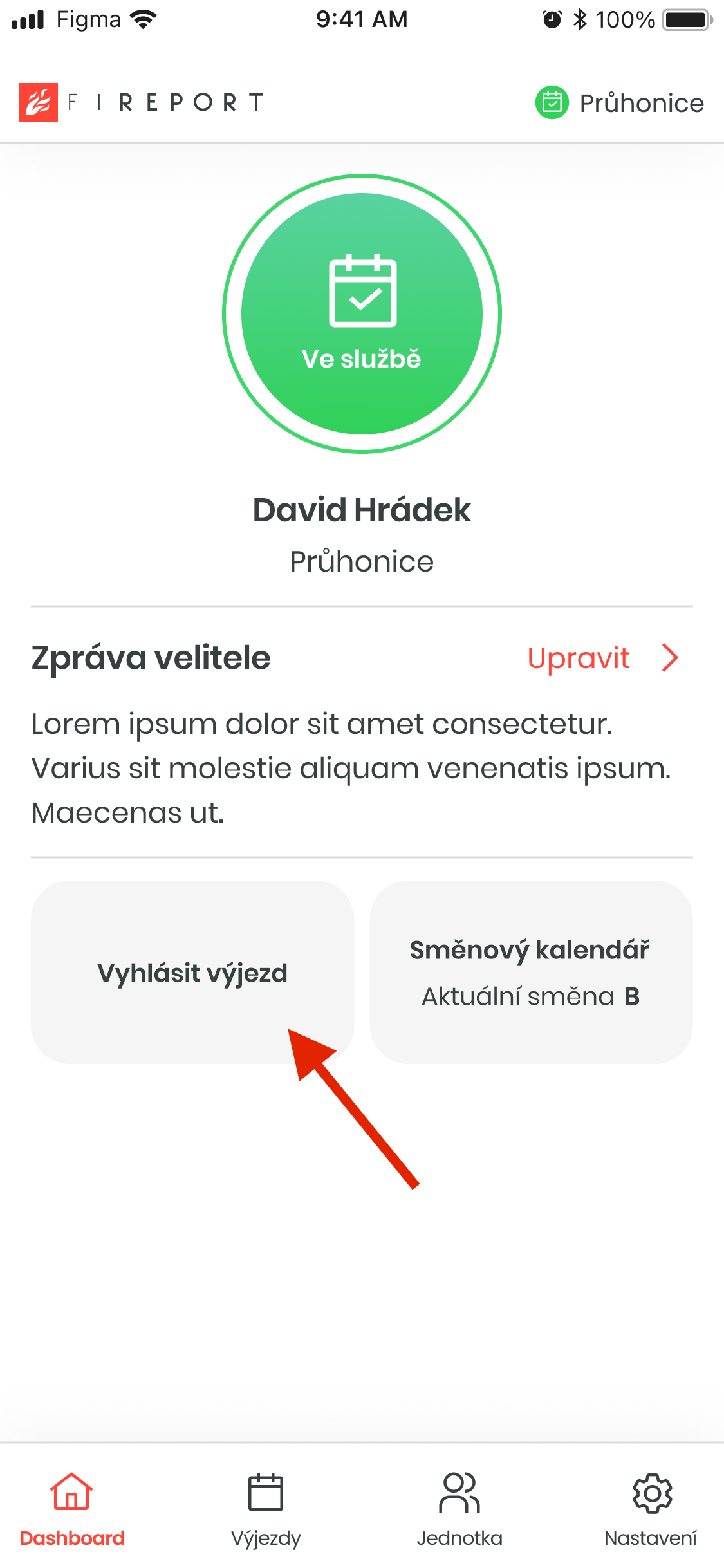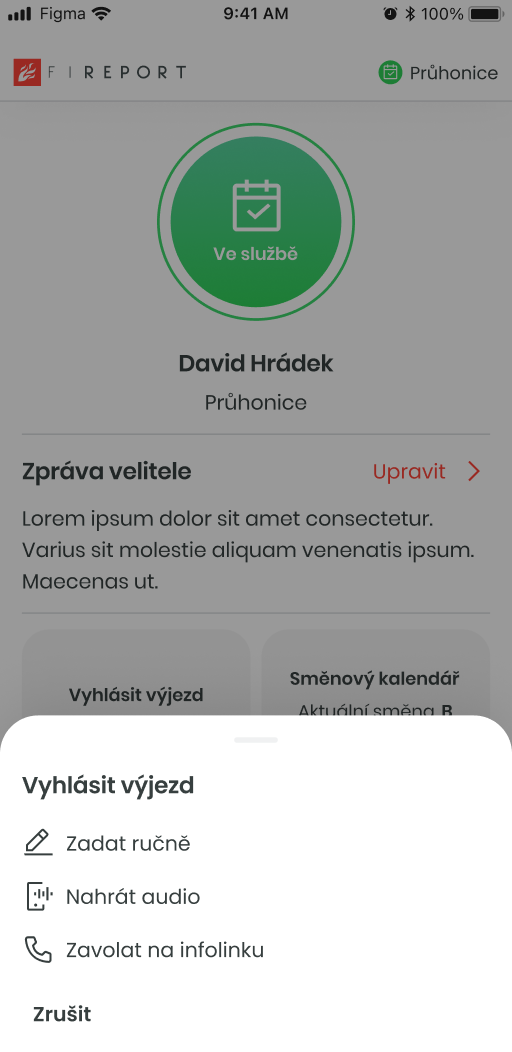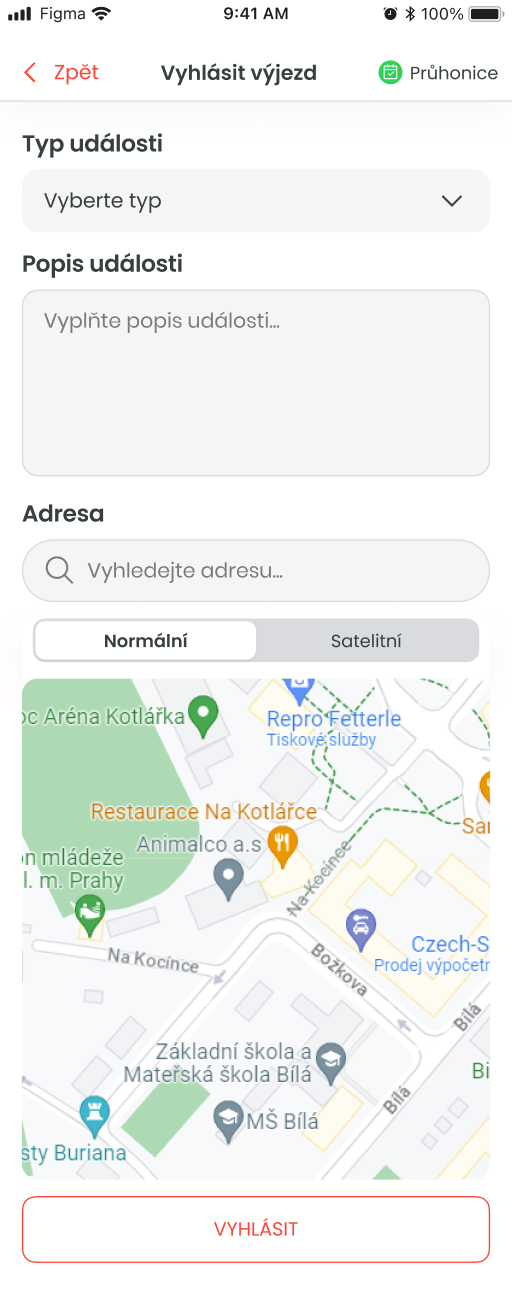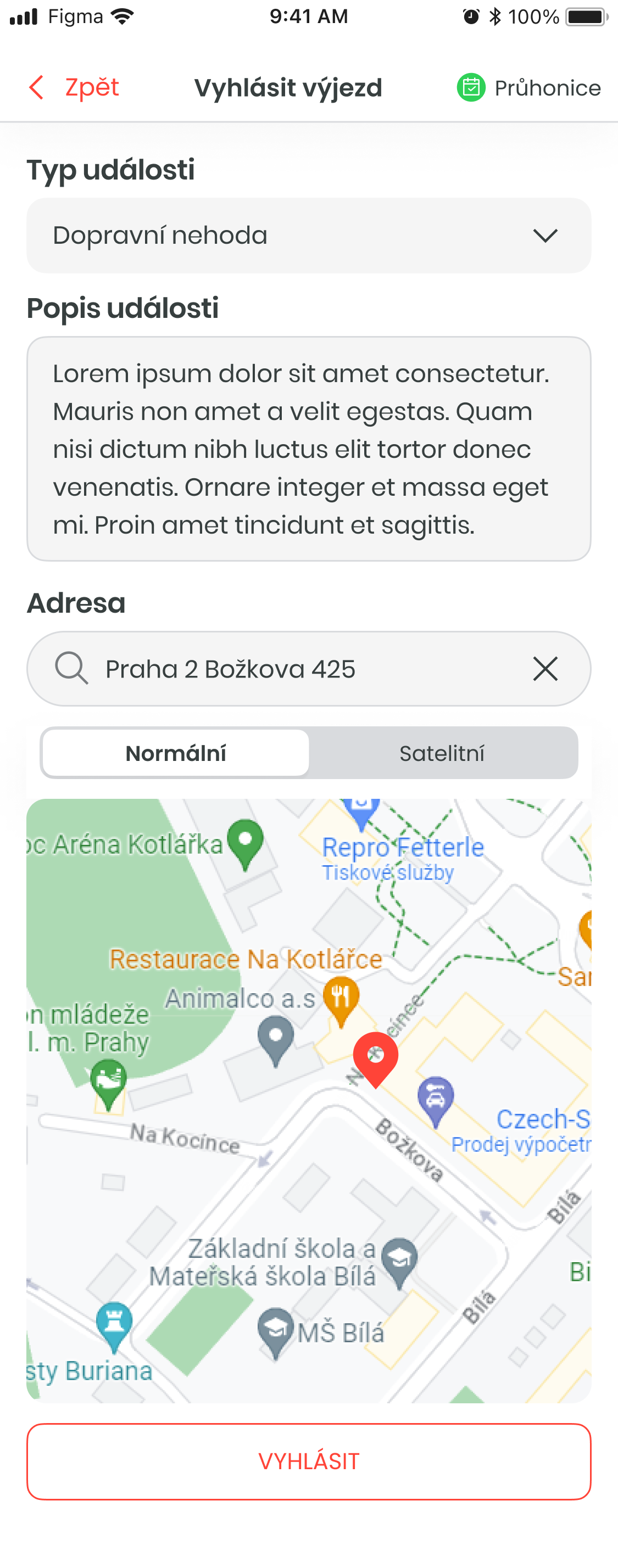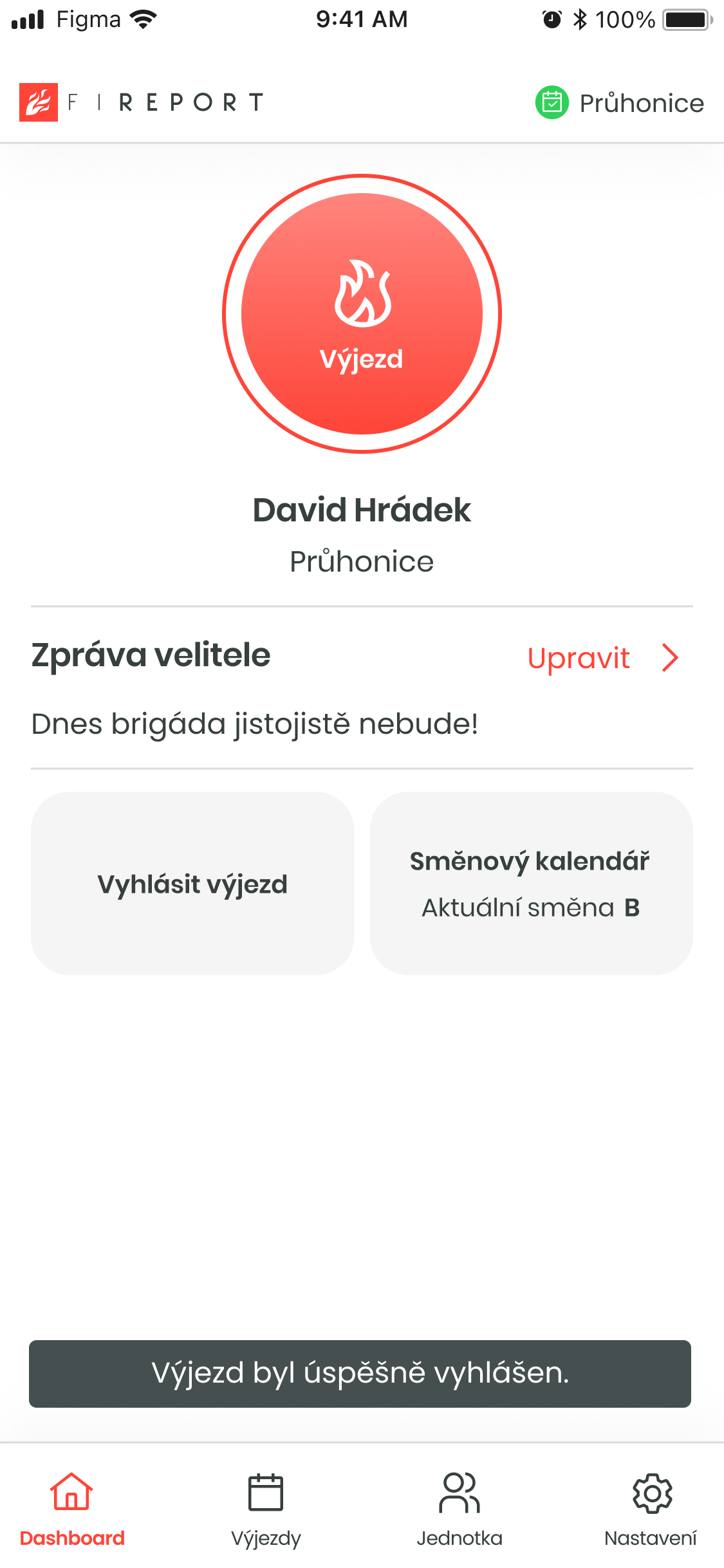Mobilní aplikace 2 - Vyhlášení výjezdu: Porovnání verzí
| Řádek 22: | Řádek 22: | ||
| + | |||
| − | [[File:MA2_vyhlaseni_vyjezdu.png|350px|center]] |
||
| + | |||
| + | {| style="margin: auto;" |
||
| + | | [[File:MA2_vyhlaseni_vyjezdu.png|350px|center]] |
||
| + | | style="width: 50px;" | <!-- Tady je mezera mezi obrázky --> |
||
| + | | [[File:MA2_Vyhlaseni_vyjezdu_vyplnene.png|350px|center]] |
||
| + | |} |
||
Následně po kliknutí na tlačítko '''Vyhlásit''' je aplikace přesměrována zpátky na Dashboard, kde se zobrazí zpráva o úspěšném vyhlášení výjezdu a je zde vidět i samotný výjezd. |
Následně po kliknutí na tlačítko '''Vyhlásit''' je aplikace přesměrována zpátky na Dashboard, kde se zobrazí zpráva o úspěšném vyhlášení výjezdu a je zde vidět i samotný výjezd. |
||
Aktuální verze z 30. 12. 2024, 13:47
Funkce Vyhlášení výjezdu je k dispozici pouze uživatelům s rolí velitele.
Kliknutím na tlačítko Vyhlásit výjezd na úvodní obrazovce aplikace se otevře okno s nabídkou ručního vyhlášení, nahrání audio zprávy nebo zavolání na jedno z nabízených telefonních čísel infolinky.
Pokud je zvoleno ruční vyhlášení, otevře se další stránka, kde je potřeba vyplnit:
- Typ události
- Popis události
- Adresu
Adresu lze nastavit buď pomocí ručního vyhledávání (vepsáním adresy do vyhledávacího pole), nebo podržením prstu na mapě pro určení přesné polohy v místech, která nemají konkrétní adresu.
Zobrazení mapy lze přepínat mezi standardním a satelitním režimem.
Následně po kliknutí na tlačítko Vyhlásit je aplikace přesměrována zpátky na Dashboard, kde se zobrazí zpráva o úspěšném vyhlášení výjezdu a je zde vidět i samotný výjezd.